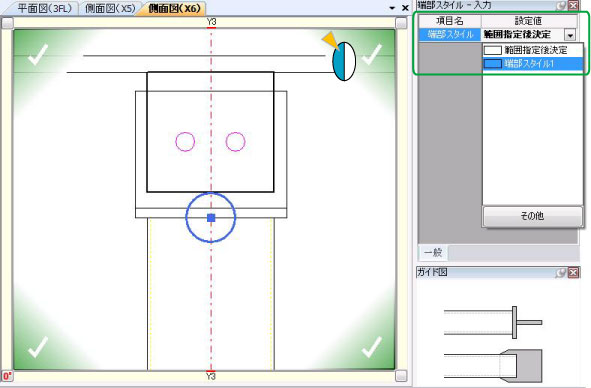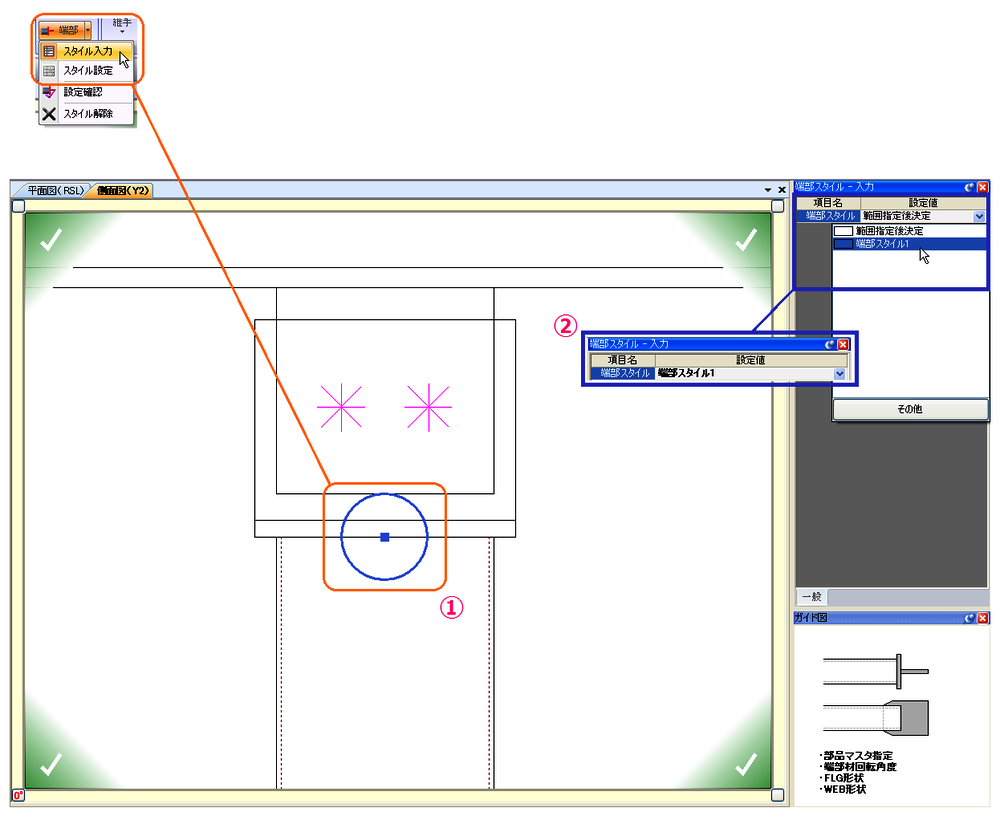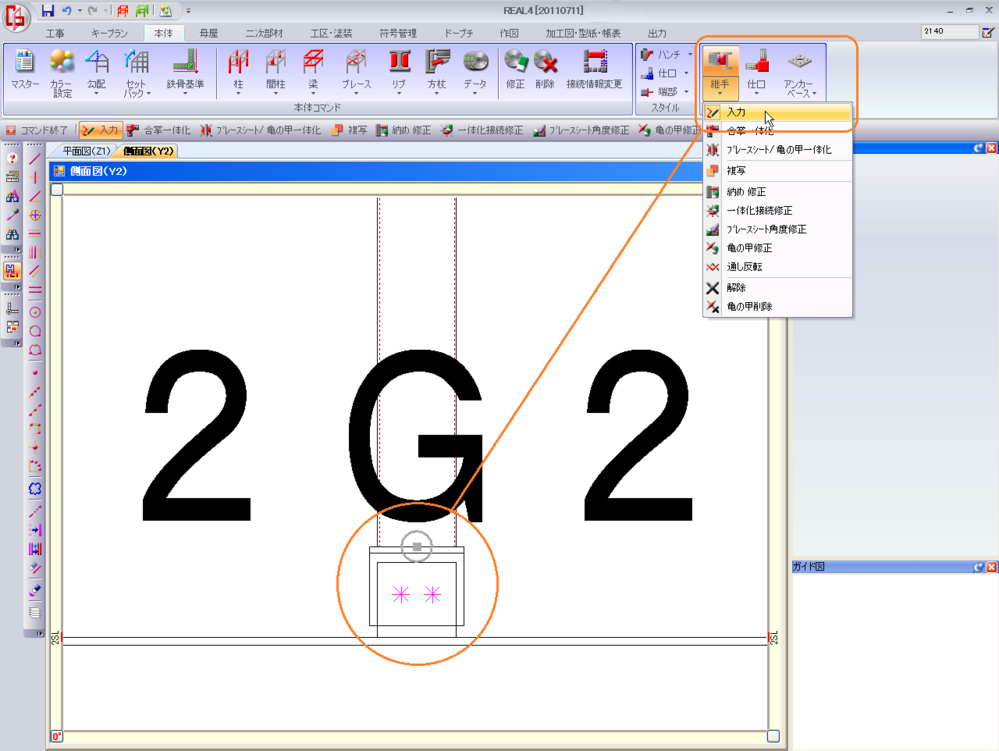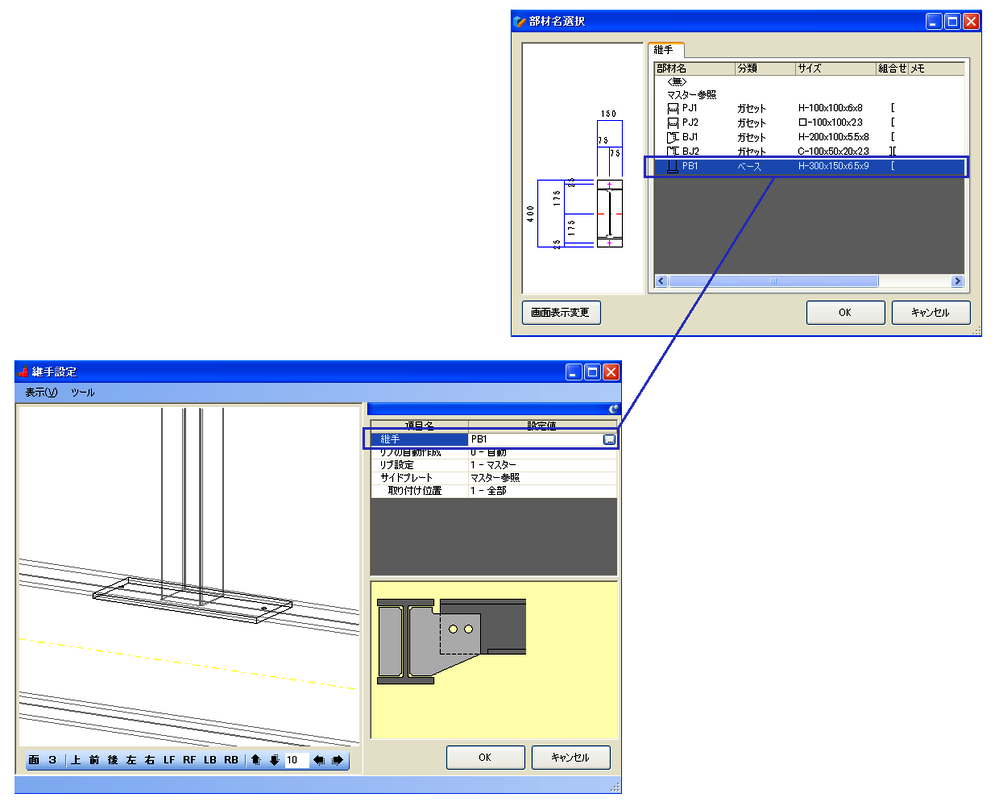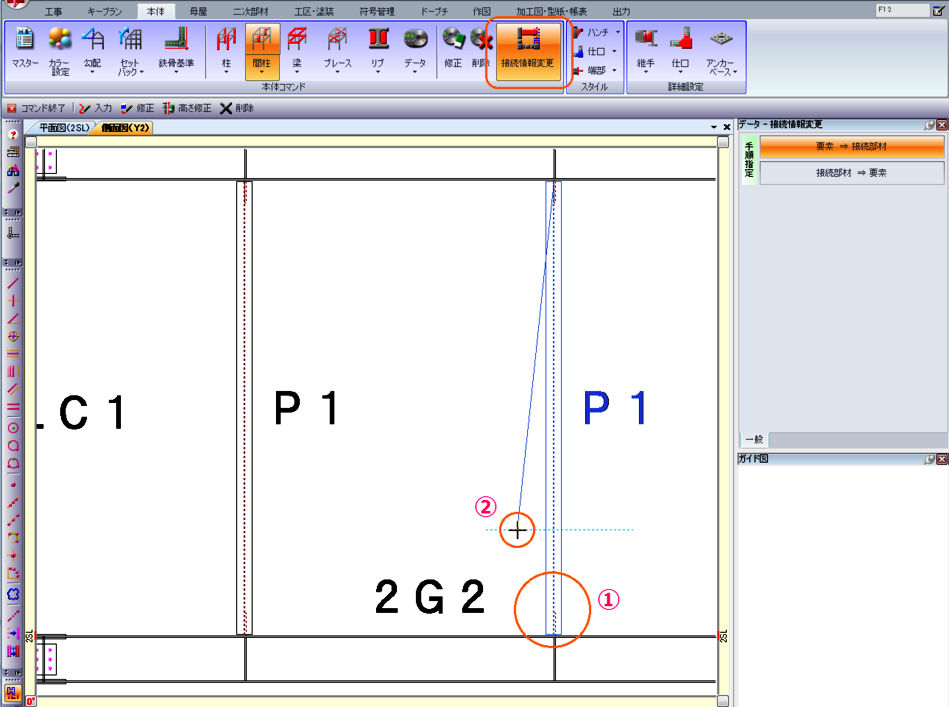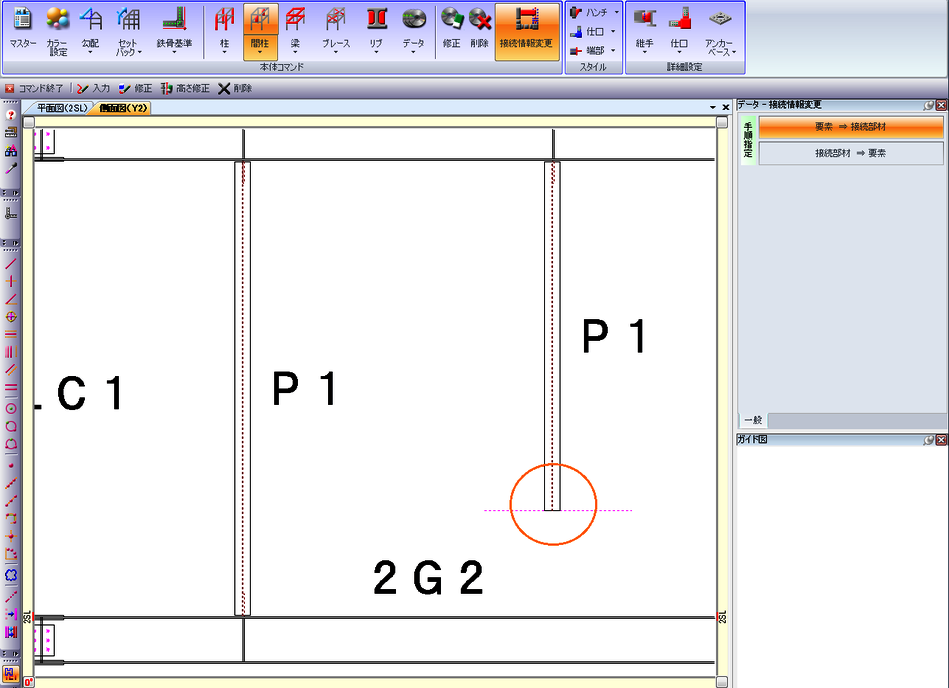mabashira
間柱入力
 コラムの間柱でCTガセットの向きを上下別々に設定したい場合は?
コラムの間柱でCTガセットの向きを上下別々に設定したい場合は?
![]()
端部のスタイル設定で、左下の【+追加】をクリック(①)し、
端部のスタイルを入力、端部材回転角度を設定し(②)、OKボタンをクリックします。
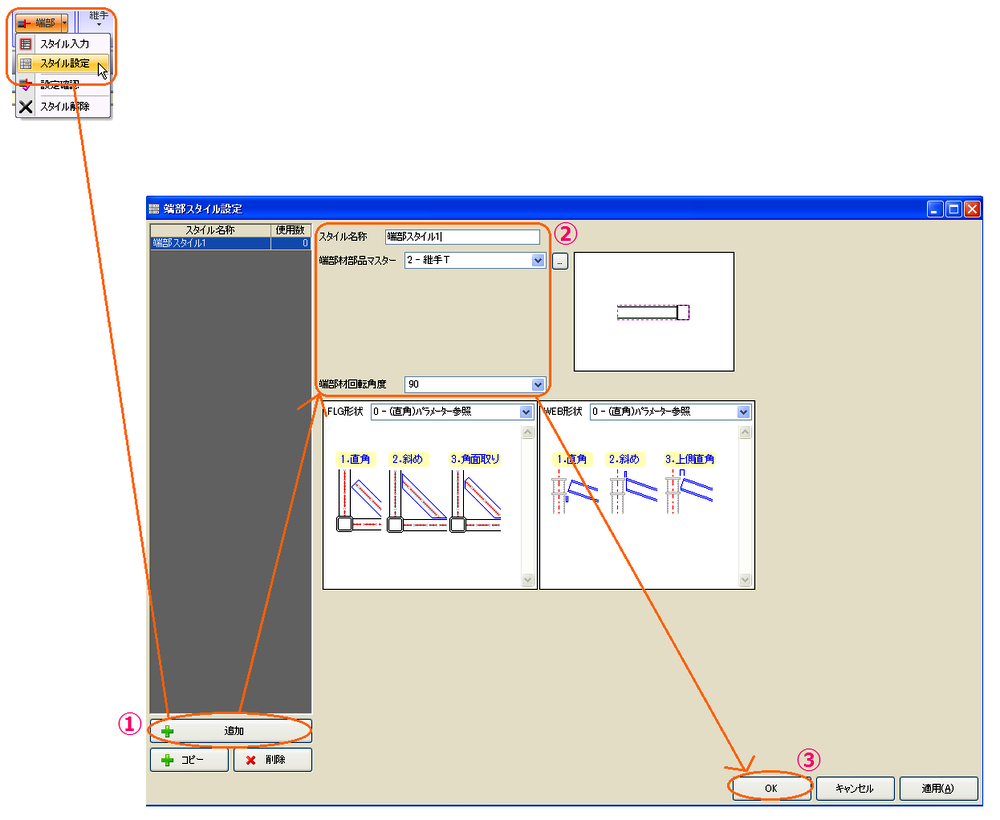
端部のスタイル入力で、向きを変えたいCTガセットをクリックし(①)、
端部スタイルの項目から登録したスタイルを選択し(②)、四隅にある✔をクリックします。
 梁の上に乗せる間柱ベースの入力方法は?
梁の上に乗せる間柱ベースの入力方法は?
![]()
初めに、継手マスターの継手種類で5-ベースを選び、サイズなどを設定します。
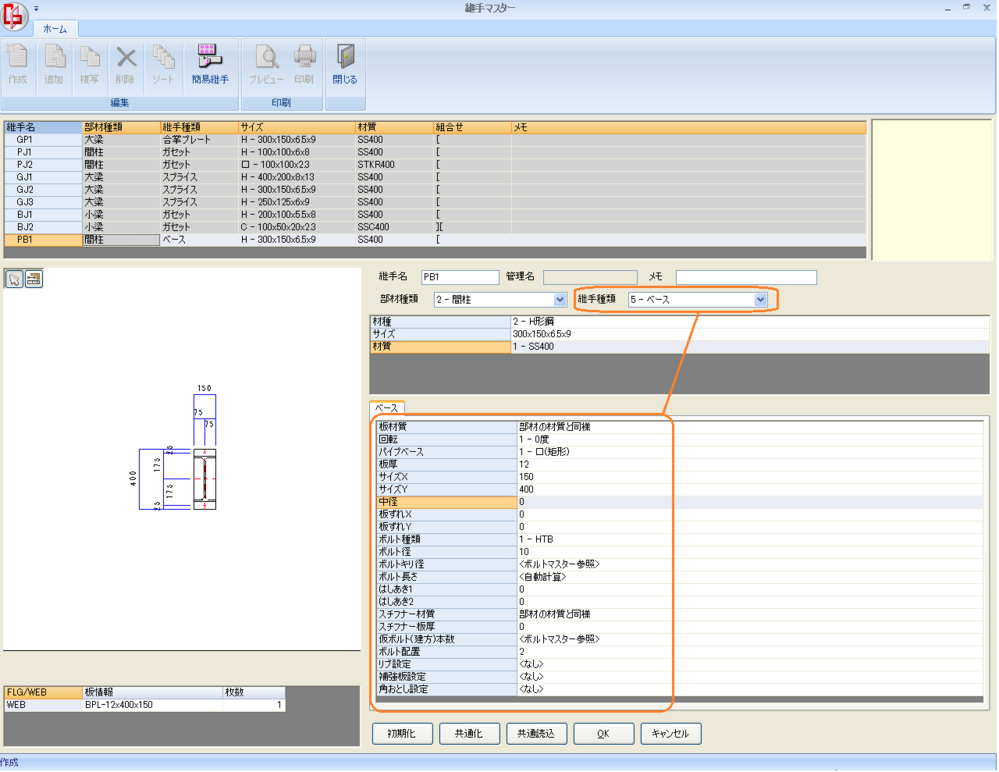
次に、先ほど登録したベースを、間柱マスターの継手の上下で選択します。
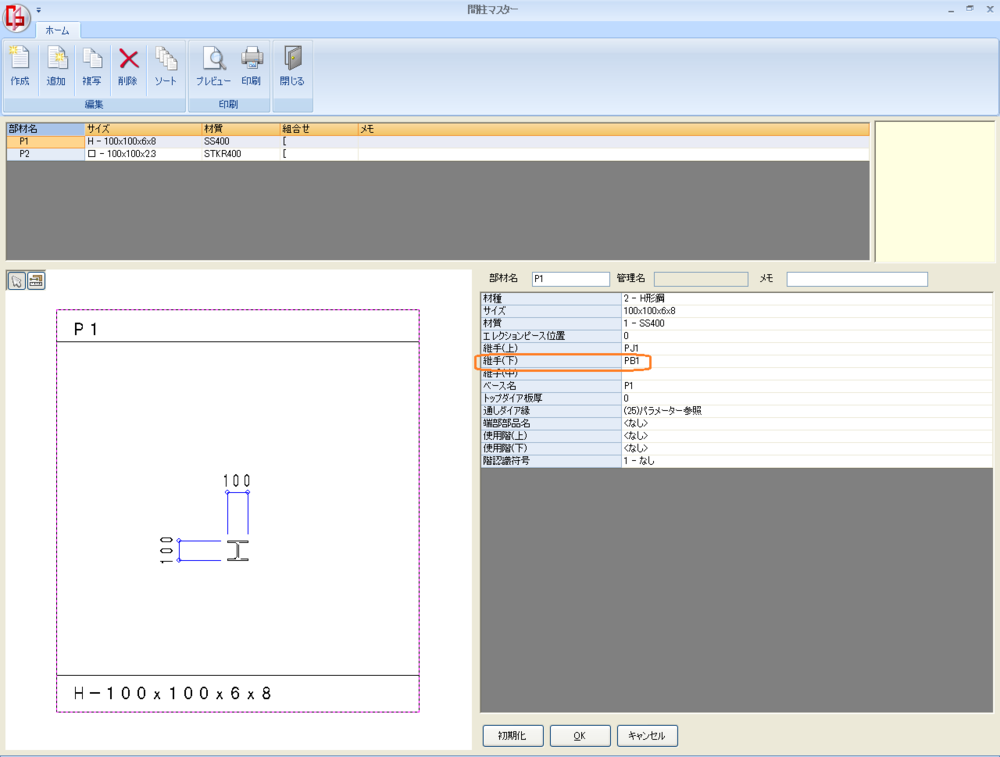
間柱の入力で梁の上に間柱を配置すると、間柱ベースが入った部材が配置されます。
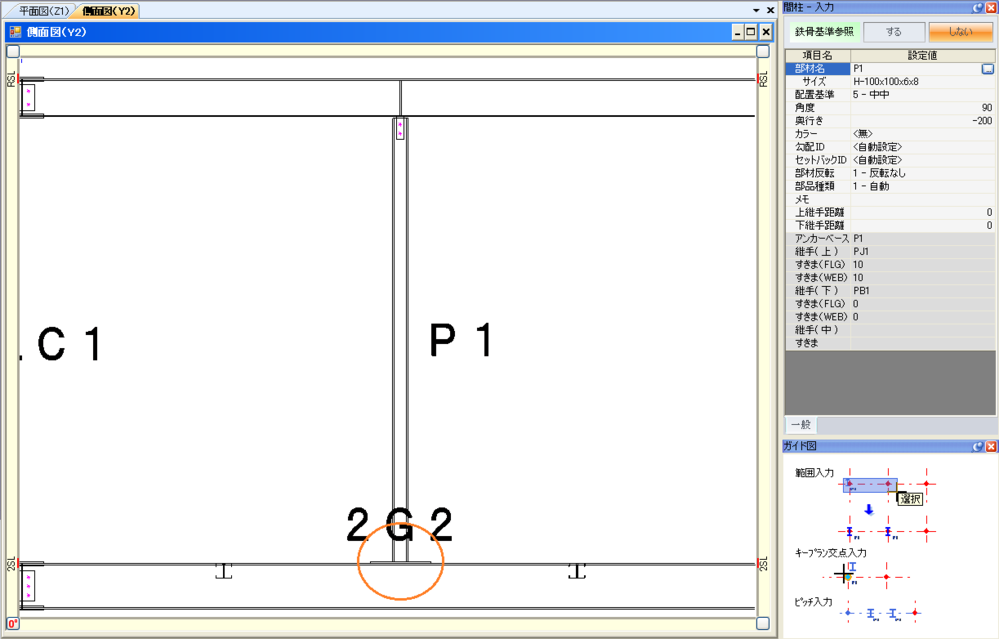
<個別に間柱ベースを配置する場合>
継手マスターでベースを登録した場合、個別に間柱ベースを配置することができます。
継手の入力で、ベースを配置したい場所の■をクリックします。
 間柱をつる時に、下の位置をあげる方法は?
間柱をつる時に、下の位置をあげる方法は?
![]()
左のツールバーにある補助線をクリックし、補助線を引きます。
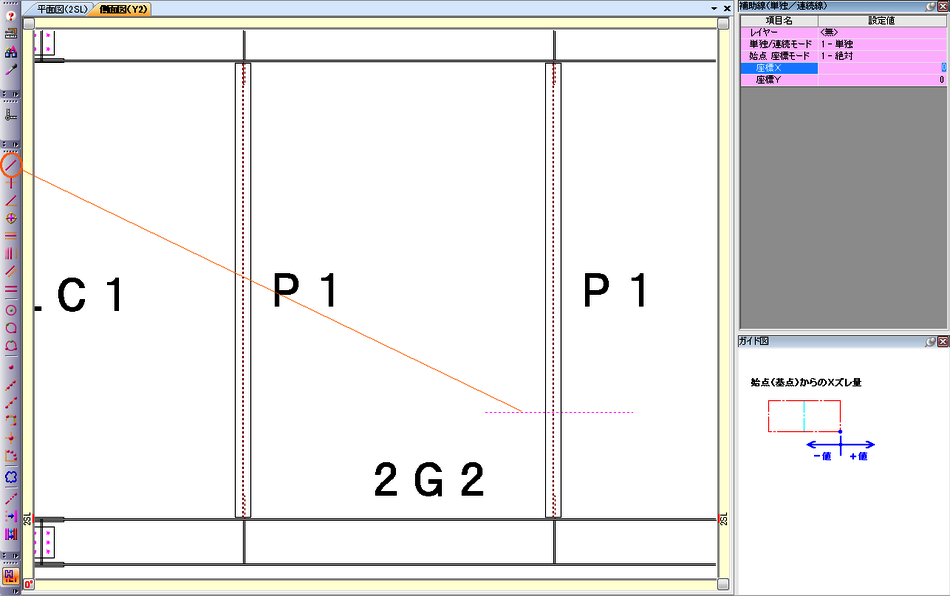
接続情報変更で、つりたい間柱の下側端部(①)をクリックし、
接続先に補助線(②)を指定します。
 コラムの間柱でTガセットの向きを上下別々に設定したい!
コラムの間柱でTガセットの向きを上下別々に設定したい!
![]()
端部スタイルで設定できます。
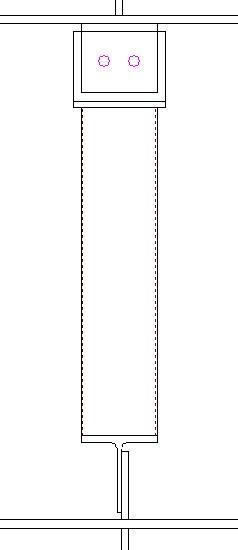
【端部】-【スタイル設定】をクリックします。
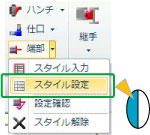
追加をクリックします。
例) 回転角度0度の間柱の上継手のみ90度に変更する場合
端部材回転角度を90にし、OKします。
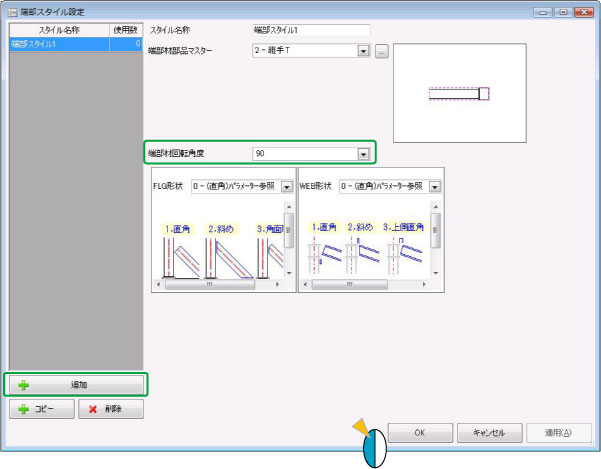
【端部】-【スタイル入力】をクリックします。
向きを変えたいCTガセット部の「◎」をクリックします。
端部スタイルを追加したスタイルにし、四隅の決定ボタンをクリックします。